Svaigs no kastes, ir daži padomi, kas jums jāzina, lai padarītu jūsu pieredzi ar savu jauno Xbox One X ($ 395 Amazon). Lūk, kas jums jāzina.
1. Dodiet tai vietu
Pirms jūs pat pieslēdzat savu konsoli, domājiet par to, kur to ievietojat. Konsoles var viegli pārkarst, kas var izraisīt sliktu veiktspēju un īsāku kalpošanas laiku. Lai izvairītos no pārkaršanas, pārliecinieties, ka konsole nav sēžot uz citas elektronikas, kas ražo siltumu - tāpat kā jūsu kabeļu kaste - un atstājiet vairākas collas starp ventilācijas atverēm un citiem priekšmetiem.
2. Ne visas spēles ir 4K
Viens no lielākajiem iemesliem, kāpēc iegūt Xbox One X, ir tas, ka tā var spēlēt spēles ar 4K izšķirtspēju. Ne visas spēles tiek veiktas, lai darbotos pie 4K, tāpēc nav pārsteigts, ja jūsu ne visi, kas pārsteidza ar grafiku katrā vecajā Xbox One ($ 450 Amazon) spēlēs. Tas nav jums, tā ir spēle.
Tālāk ir sniegts saraksts ar dažām spēlēm, kas ir gatavas darbam ar 4K vai tiks atjauninātas, lai tuvākajā nākotnē darbotos labāk par X:
- Forza Motorsport 7
- Par godu
- Resident Evil 7
- Sabrukšanas valsts 2
- Metro Exodus
- Pēdējā nakts
- Assassin's Creed izcelsme
- Forza Horizon 3 ($ 40 par labāko pirkumu)
- Super Lucky's Tale
- SpēlētājsUnknown's Battlegrounds
- Deep Rock Galactic
- Minecraft
- Dragon Ball FighterZ
- Ghost Recon: Wildlands
- Raķešu līga
- Vidus-Zeme: kara ēna
- CodeVein
- Zagļu jūra
- Crackdown 3
- Liktenis 2
- Gears of War 4
- Killer Instinct
- Halo Wars 2
- Final Fantasy XV
3. Arī jūsu televizoram ir nozīme
Labi, tāpēc jums ir šī lieliska jaunā konsole, 4K spēles un, lai jūsu neticamais vilšanās, spēles izskatās tieši tāpat kā vecajā Xbox. Tas, iespējams, ir jūsu televīzija. Lai redzētu šīs awesome grafikas jums ir nepieciešams 4K TV, kas ir HDR10 formātā. Televizori, kas ir saderīgi ar jauno konsoli, saskaņā ar Microsoft, var būt apzīmēti kā:
- 4K
- 4K Ultra HD
- UHD
- UHD 4K
- SUHD TV
- Ultra HD
- Ultra UDTV
- 2160p
- 3840 x 2160 pie 24 Hz
- 50 Hz
- 60 Hz
- HDR Premium
- Augsts dinamiskais diapazons
- HDR
- UHD krāsa
- Ultra HD Premium
- Ultra HD dziļa krāsa
4. Tas var būt jūsu HDMI
Ja esat pārliecināts, ka jums ir 4K televizors un spēles, tad sucky grafikas var būt saistītas ar jūsu HDMI kontaktligzdu. Dažos televizoros tikai viens no HDMI ligzdām ir 4K pie 60 Hz, kas ir vislabāk piemērots jūsu X. Pārbaudiet televizora rokasgrāmatu, lai pārliecinātos, ka izmantojat pareizo kontaktligzdu.
Turklāt, ja jums vajadzīgs garāks kabelis un neizmantojāt Xbox One X komplektācijā iekļauto kabeli, pārliecinieties, ka izmantojat HDMI 2.0 kabeli, kas atbilst 4K.
5. Varat pārvietot stuff no vecās Xbox One uz X
Pirmo reizi startējot X, jums būs nepieciešams lejupielādēt jaunākos atjauninājumus. Kad esat to sakārtojis, jūs vēlaties pārvietot savas spēles uz X no viena vai viena S. Pārvietojot spēles, ir ātrāk nekā lejupielādējot spēles no Microsoft.
Savā vecajā Xbox ierīcē nospiediet vadības pults pogu Xbox un dodieties uz Iestatījumi> Tīkls> Tīkla pārsūtīšana un atzīmējiet izvēles rūtiņu, izmantojot tīkla pārsūtīšanu. Pēc tam ieslēdziet X un dodieties uz Settings> Network> Network transfer . Šajā lapā jūs redzēsiet savu veco Xbox sarakstu. Izvēlieties to un izvēlieties spēles, kuras vēlaties kopēt uz X. Izvēlieties procesu, lai izvēlētos procesu.
6. Pārslēdzieties uz priekšu un atpakaļ
Jūs varat veikt X pārslēgšanos starp 4K un zemāku izšķirtspēju vecām spēlēm, kas nav 4K, automātiski. Nospiediet vadības panelī pogu Xbox un dodieties uz Sistēma > Iestatījumi > Displejs un skaņa > Video izeja. Pēc tam iestatiet televizora izšķirtspēju 720p vai 1080p .
7. Jūs varat palaist kabeli vai satelīta kasti ar X
Ja jums ir satelīts vai kabelis, varat izmantot savu X, lai kontrolētu televizora pierīci tāpat kā Hulu un Netflix. Atvienojiet HDMI kabeli, kas nāk no kabeļtelevīzijas vai satelīta televizora, un pēc tam pievienojiet to konsoles HDMI IN portam .
8. Jums būs nepieciešams jūsu Kinect adapteris
Vēlaties pārvietot Kinect uz savu jauno X? Nu, jums būs nepieciešams Xbox Kinect adapteris, jo jaunā sistēma nav saderīga bez viena. Jums var būt grūti atrast adapteri. Šā amata rakstīšanas laikā vairums lielo tiešsaistes veikalu, tostarp Microsoft Xbox veikals, tiek pārdoti.
9. Kinect vietā izmantojiet Cortana
Ja Kinect izmantojat tikai balss komandām, iespējams, jums nav nepieciešams adapteris, pēc tam. Mēģiniet izmantot Cortana funkciju. Tas ir vairāk uzticams nekā Kinect, un tas darbojas ātrāk, pabeidzot komandas.
Lai sāktu darbu, pieskarieties vadības pultī Xbox pogai, izvēlieties Iestatījumi > Visi iestatījumi> Sistēma > Cortana iestatījumi . Iezīmējiet izslēgšanas slēdzi un nospiediet kontrolieri A. Lai pabeigtu iestatīšanu, izvēlieties Restart now (Restartēt tagad), lai restartētu Xbox.
Šeit ir daži padomi, kā izmantot Cortana komandas.
10. Saņemiet ārējo cieto disku
Labākais pirmais piederums, ko iegādāties par X, ir ārējais cietais disks. Xbox One X ir viena terabaita iekšējā atmiņa, taču tas var ātri tikt izmantots, ja jums ir pienācīga izmēra spēle. Pārliecinieties, ka jums ir USB 3.0 savienojums, vismaz 256 GB atmiņas un nodalījums.











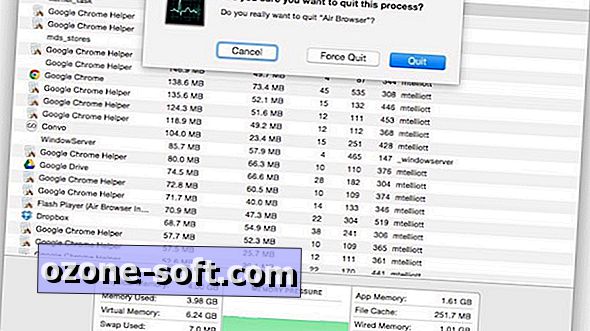


Atstājiet Savu Komentāru